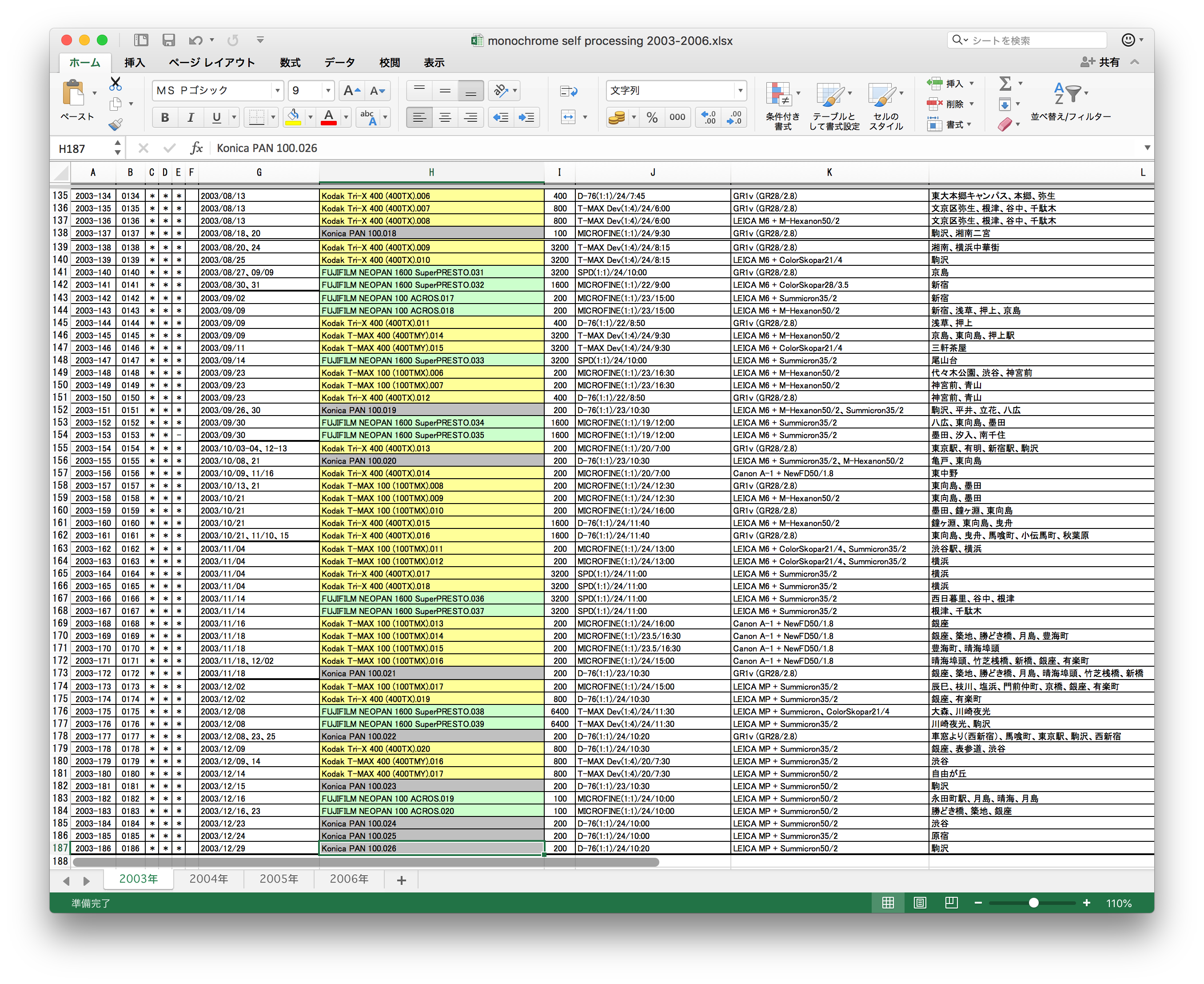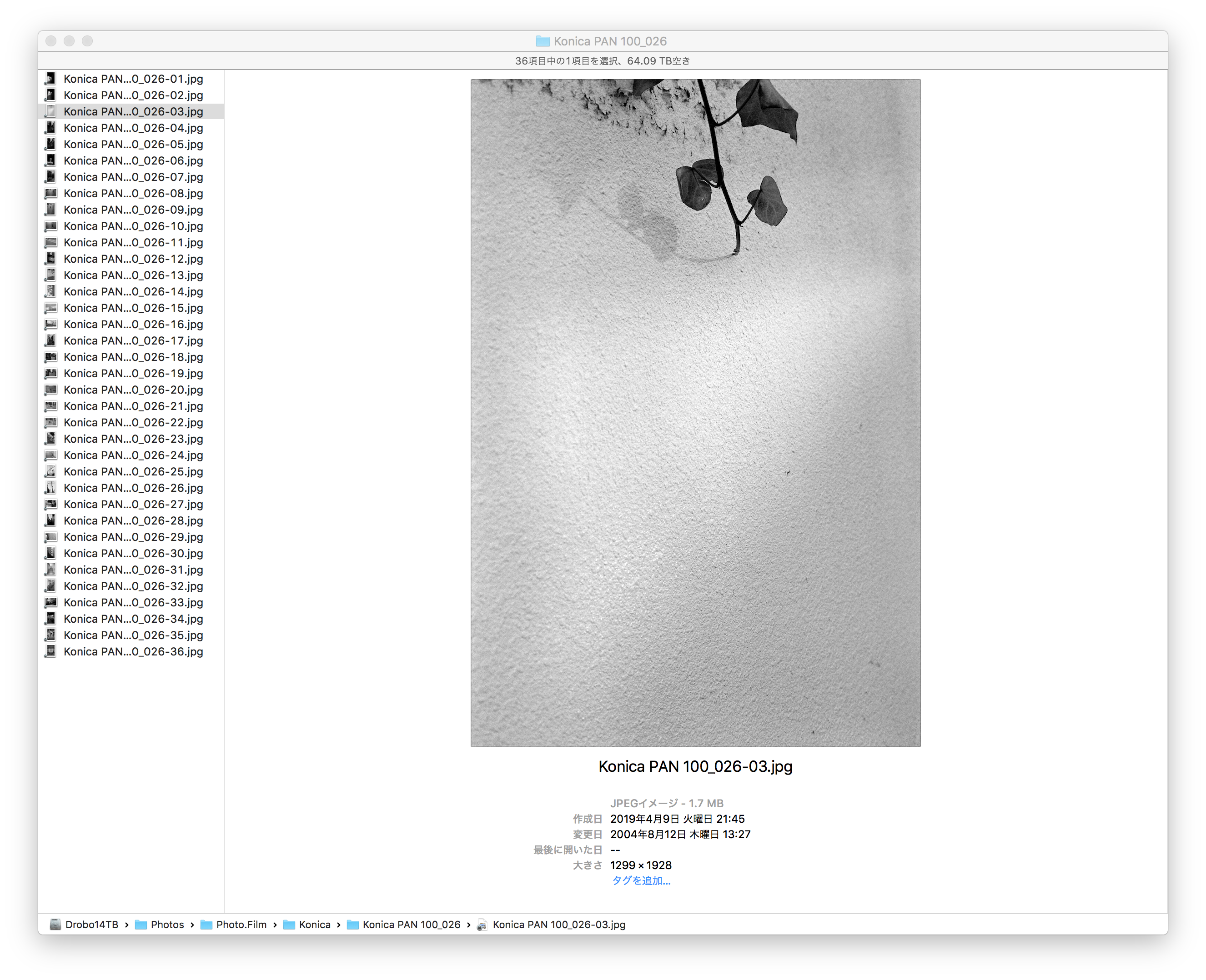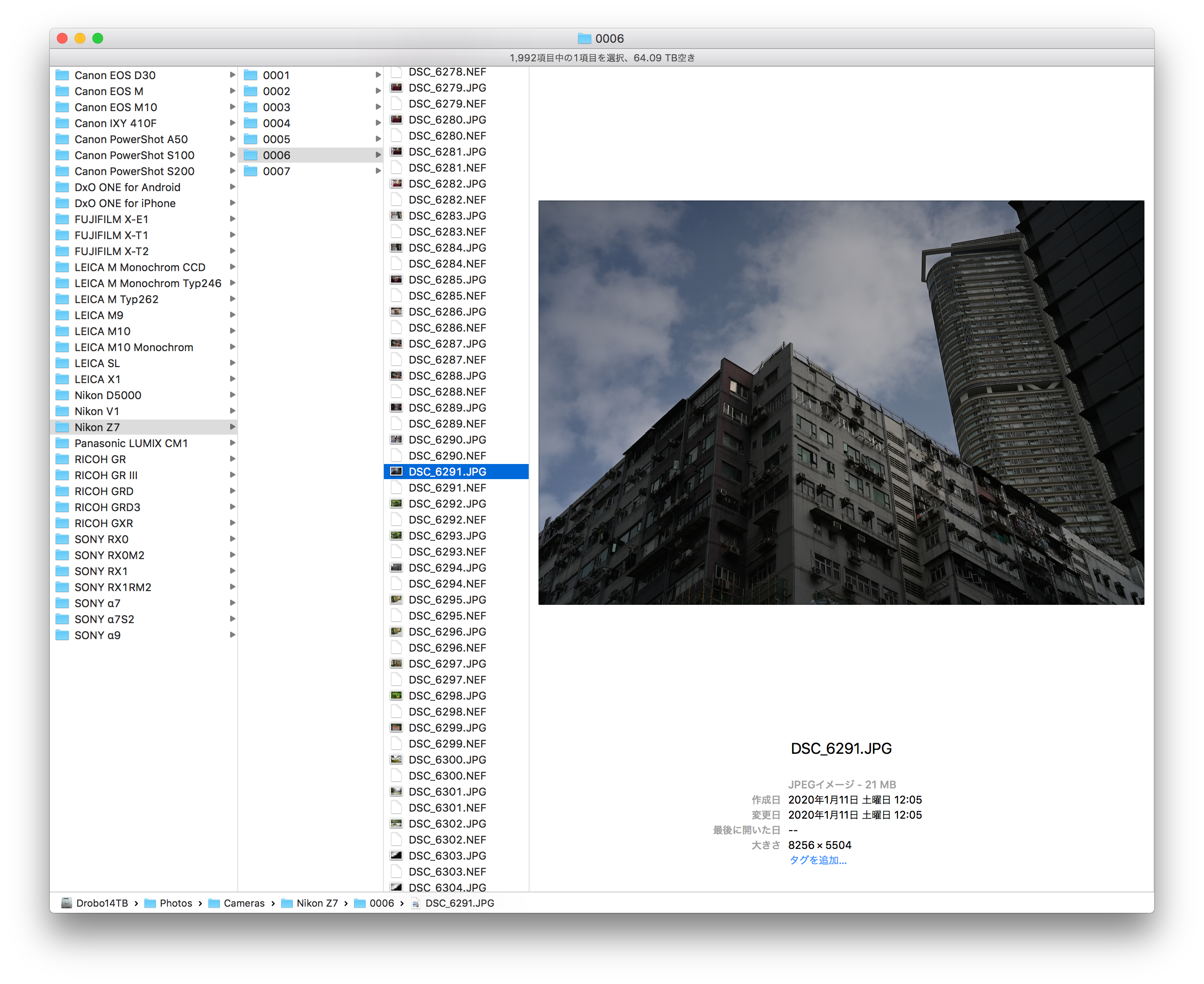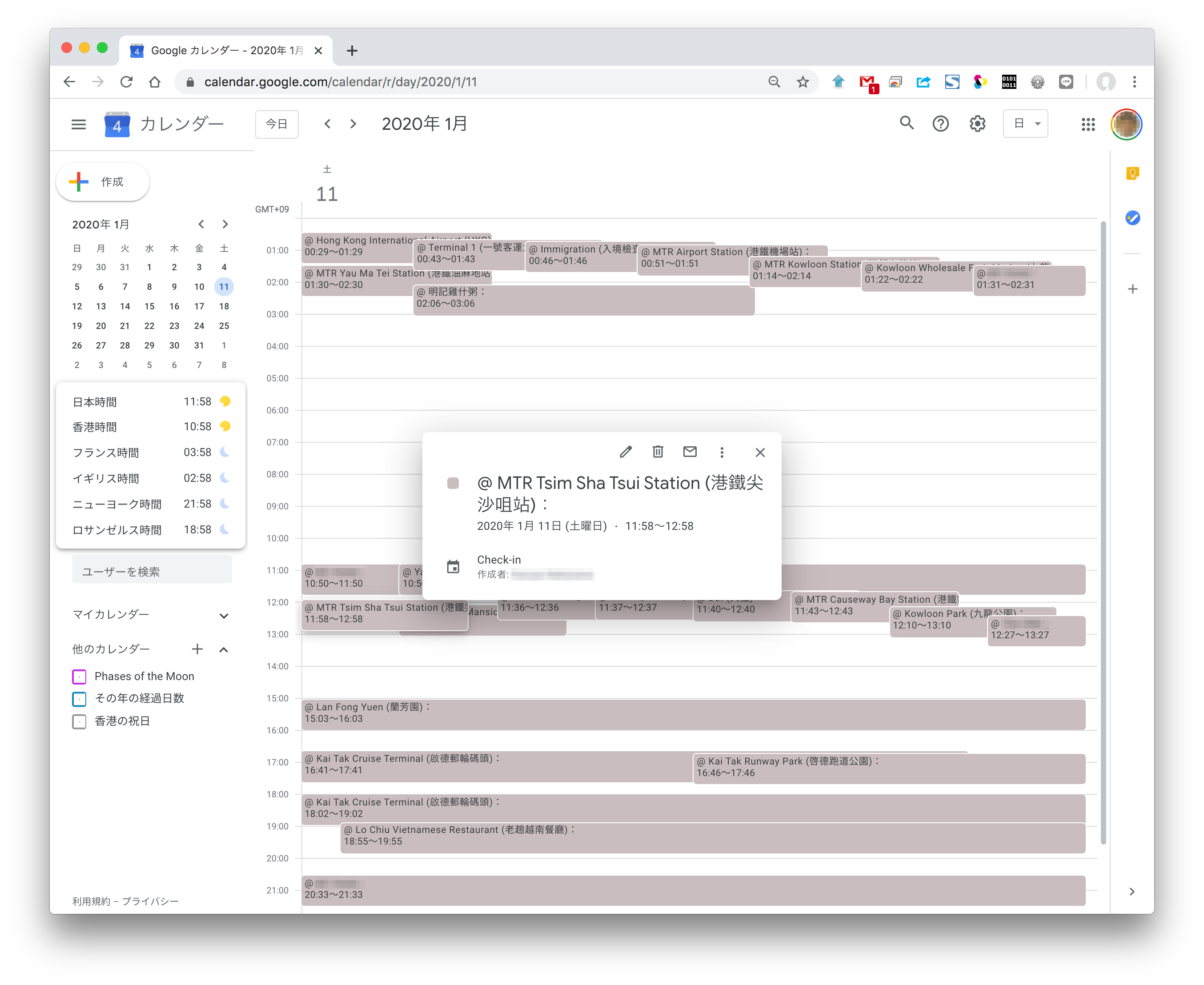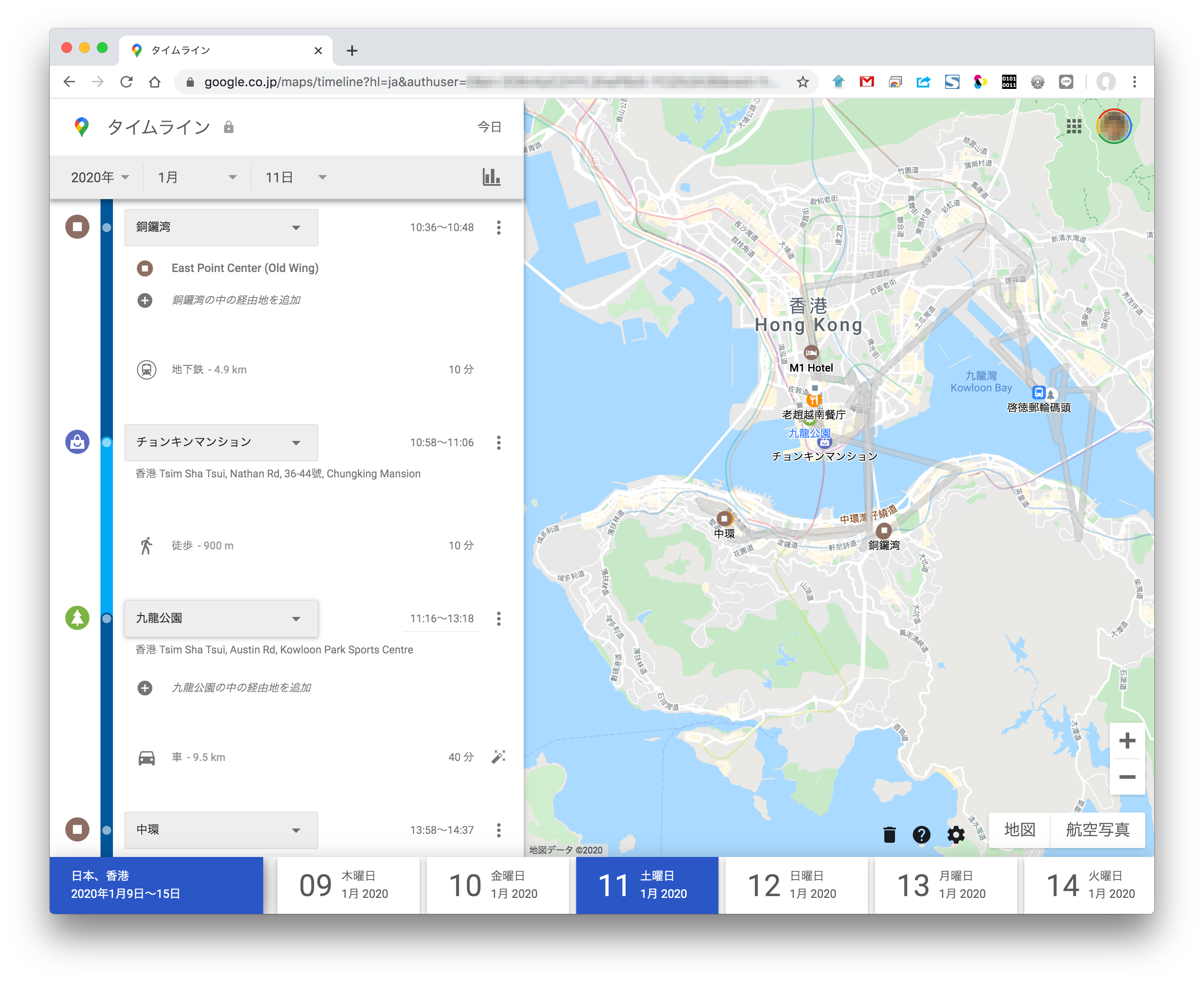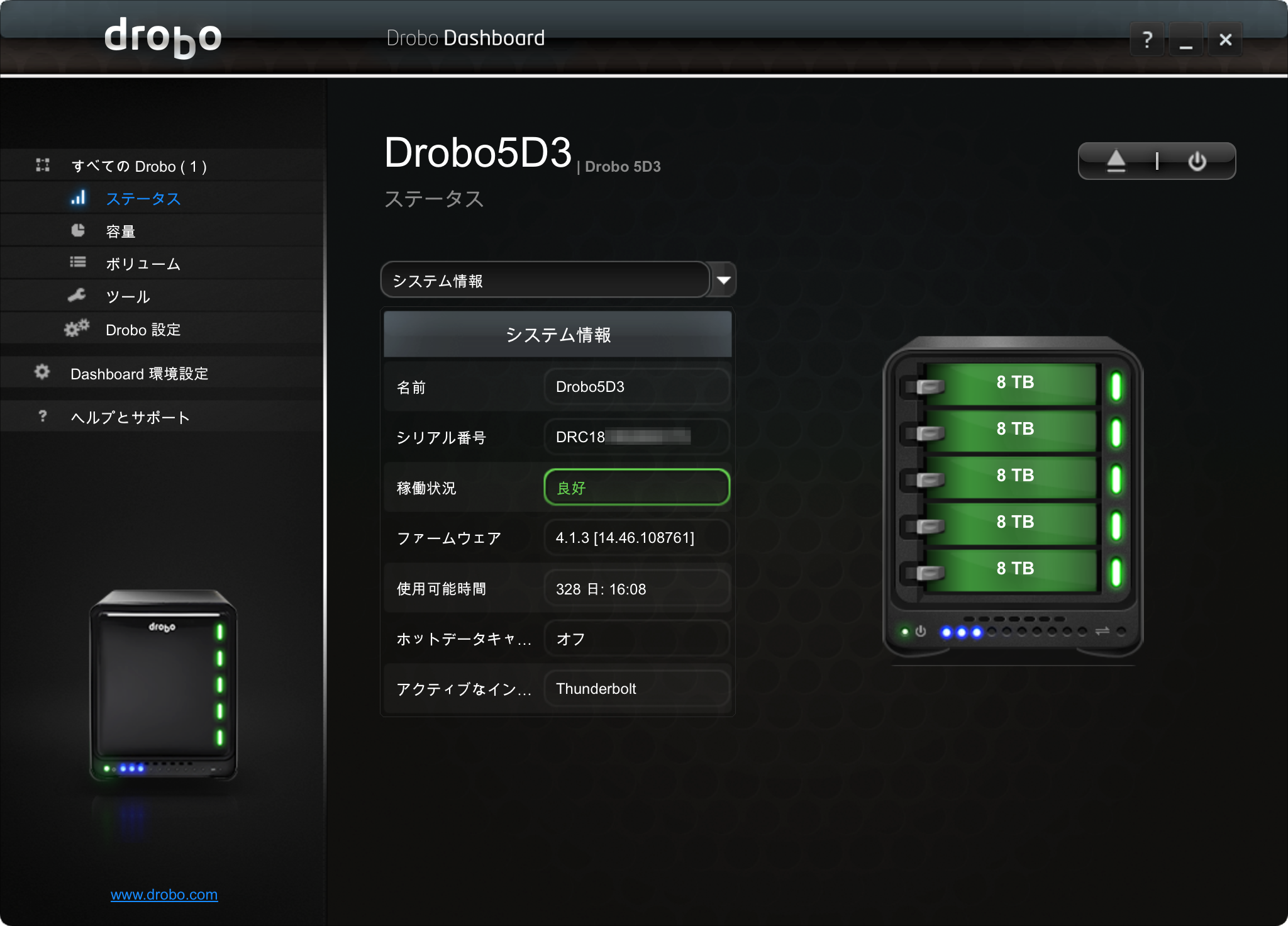PHOTO YODOBASHI
ヨドバシカメラ公式オンライン写真マガジン

写真整理の通信簿
My Grade in Photo Organizing
Nazの場合
今はすっかりデジタルで写真を楽しんでいますが、14〜15年くらい前まではモノクロフィルムの自家現像にどっぷりハマっていました。今回は古いネガを引っ張り出し、フィルム時代の写真の整理方法とデジタル時代の写真整理方法についてご紹介したいと思います。
フィルム時代の写真整理
デジタル一眼レフカメラも手にはしていましたが、撮る写真のほぼすべてがフィルムだった当時、年間の撮影本数は150〜300本。その8割以上をモノクロフィルムで撮影し、自ら現像していました。様々なフィルムを試してみたいとの好奇心から、同一銘柄の長巻きフィルムではなく、月に1回給料日の後に数十本のフィルムを買いに行くという生活を数年にわたり続けていました。
Excelで撮影データの管理をするようになったのも、使用する現像液・現像液の温度・現像時間のデータを記録しておくことが目的で、そのついでに撮影日や使用フィルム、撮影感度、現像データ、使用機材、撮影場所等も一緒に記録。今振り返るとマメですね(笑)。フィルムの時代は、撮影する前にカメラに詰めたフィルムの現像方法を決めてから撮影していました。露出データはいちいち記録をしていませんでしたが、撮影したカットを見ると、その時の光を覚えているんですよね。「あの光ならこの露出だ」と自分の撮影スタイルから露出データを導き出したりできました。1枚1枚の撮影時の集中力が違うのでしょう、デジタルがメインになると、いつの間にかそういうことができなくなりました。
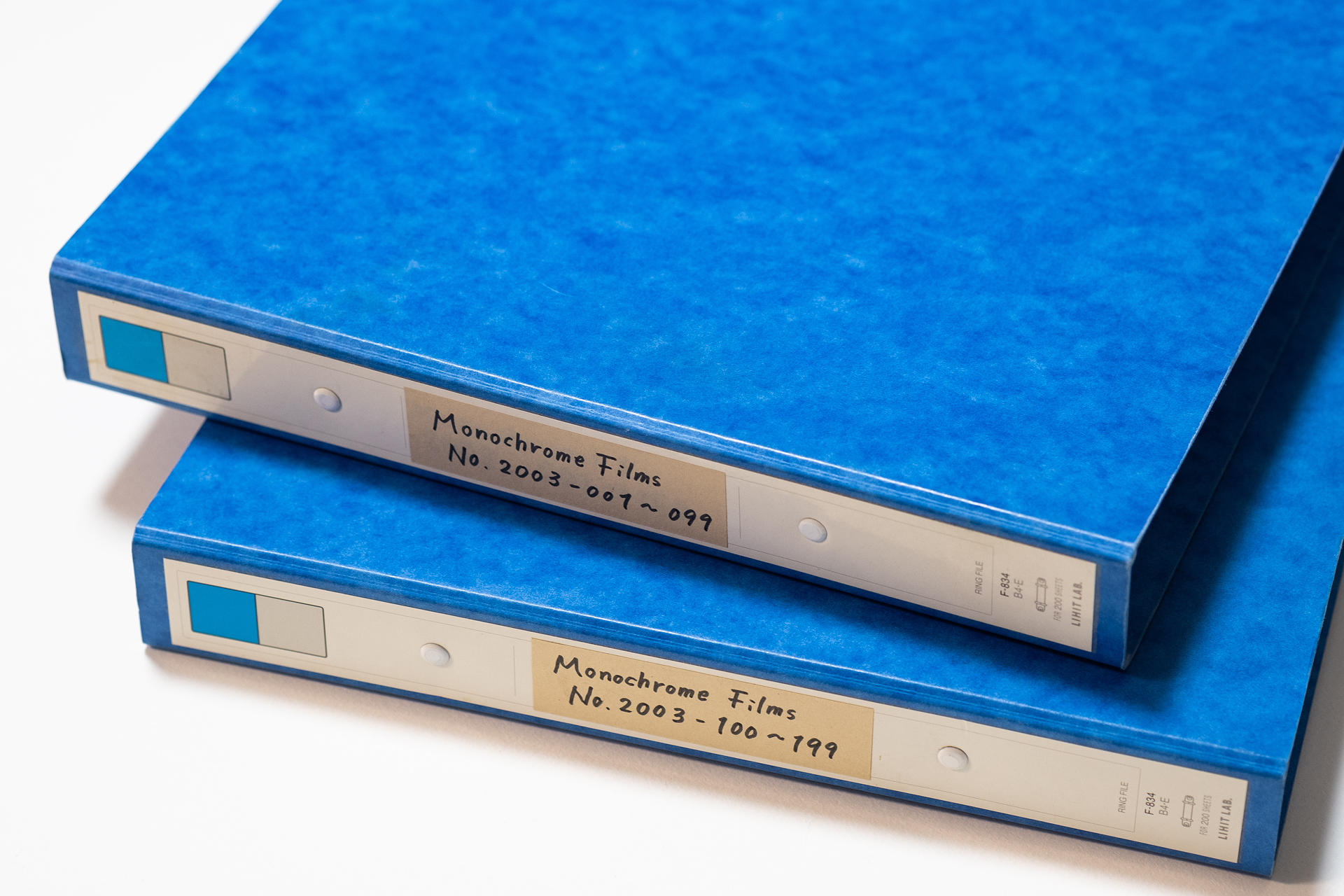 ネガシートをまとめるB4サイズの2穴ファイル。ネガ100本で1冊。普段は空気に触れぬよう、衣装ケースに入れて押し入れへ。2003年の私は186本のフィルムを撮影。
ネガシートをまとめるB4サイズの2穴ファイル。ネガ100本で1冊。普段は空気に触れぬよう、衣装ケースに入れて押し入れへ。2003年の私は186本のフィルムを撮影。 フィルムには1本ずつ「年-通し番号」という識別番号を振り、それをネガシートにもラベルづけします。2003年12月29日に撮影したネガは「2003-186」。上のエクセルデータの最下行がそれになります。
フィルムには1本ずつ「年-通し番号」という識別番号を振り、それをネガシートにもラベルづけします。2003年12月29日に撮影したネガは「2003-186」。上のエクセルデータの最下行がそれになります。
自家現像したフィルムは、お店へ現像に出したのと同じように、6コマずつにカットしてネガシートへ入れます。それを100シートずつB4サイズの2穴ファイルにまとめて保存していました。現像したフィルムは全カットをフィルムスキャナでパソコンへ取り込み、「フィルム名-通し番号」というフォルダに格納。気に入ったカットだけレタッチ(余黒のトリミングとスキャニング時についたゴミを取る)して保存していました。フォルダ名を「フィルム名-通し番号」とし、ネガシートにつけている「年-通し番号」としないのは、同じ銘柄のフィルムをまとめた方が、現像の違いによる傾向を連続して比べやすいからです。ちょっとややこしいですが、Excelシートを起点に探すのならば問題ありません。当時の自分なりに工夫をしていたようです。
ある程度細かくExcelに入力しておいたことで、後々検索を使って撮影場所や機材から、探したいカットの見当をつけ、フィルム名のフォルダからカットを探し出すことが容易にできました。今はフォルダ分けしたものをLightroomでも読み込んで、以前よりも一覧しやすくなっています。当時はずいぶん細かく管理していましたが、毎日フィルム1本撮っても、管理するのは36コマ。年間にしても7,200枚程度の量だからこそできた細かさなのかもしれません。
デジタル時代の写真整理
デジタル時代は、フィルム時代に比べると大雑把。フィルムに比べると撮影頻度も撮影枚数も膨大なので、カメラごとにフォルダを作り、その下層に連番のフォルダを作り、1000カット単位でRAW/JPEGデータをまとめて放り込んでいます。撮影画像のタイムスタンプから撮影日時は得られるものの、目的の画像をピンポイントで探し出すのは難しいですね。撮影した画像はすべてLightroomに読み込んでありますから、撮影機材ごとのタグで絞り込むことは容易です。ここではロケ地から画像を探し出す方法についてご紹介します。
そこで活用しているのがスマートフォンを活用したWEBサービス。駅などの主要なスポットからSwarmというアプリ(iOS版/Android版)でチェックインを行い、IFTTTというウェブサービスを利用してSwarmでのチェックインをGoogleカレンダーに記録します。これにより、主要な場所の履歴がGoogleカレンダーにすべて保存されますから、後々スポット名場所から検索することで撮影日時を探し出すことができますし、日付けから撮影場所を割り出すことが可能です。例えば、香港の尖沙咀(Tsim Sha Tsui)駅には2020年1月11日11:58頃訪れています(日本時間)。上の撮影カットはその直後に撮られたことがわかります。
もうひとつはGoogleマップ。このサービスには「タイムライン」という機能があり、スマートフォンが取得した位置情報を自動的に記録し、自動的に推測されたポイントからどんなルートで移動していたかを割り出すことができます。特に行き先を決めず見知らぬ道をフラフラと歩きながら撮影するような時は、どの道を歩いていたかを後から確認できるので、こちらも重宝しています。右側の地図を見ると、誤った位置情報が記録されているようで、移動ルートが飛び飛びになっていますが、だいたい8〜9割は正しく記録してくれる印象です。尖沙咀の重慶大厦(チョンキンマンション)には両替のために訪れました。
撮影データの管理
デジタルカメラの高画素化に従い、撮影データは複数の記録メディアを持参して順番に記録していきますが、撮影旅行などでロケが複数日に及ぶと記録メディアは何枚あっても足りません。SDカードならまだしも、Nikon Z 7のように記録メディアが高価なXQDカードの場合は、そんな何枚も気軽には所有できません。以前はiPad等のタブレットデバイスで管理していましたが、最近はUMPCと呼ばれる超小型パソコンをロケ時に持参するようにしています。写真は「GPD MicroPC」という文庫本より少し大きいくらいのWindows 10 Professional搭載パソコン。スペックは高くはありませんが、内装SSDを128GBから1TBへ換装し、複数日に及ぶロケの場合でも撮影データを十分に格納するスペースを確保しました。また普通のWindowsですから、タブレット端末のようにファイルの管理に癖もなく、Lightroomを入れておけば、画面は狭いながらも撮影データのチェックも問題なく行えます。この端末にはmicroSDカードスロットや複数のUSB、有線LANやHDMIと外部ポートも多数装備されているため、外部ストレージやクラウドストレージへのバックアップに加えて、ホテルのテレビを外部モニターにして撮影データを確認するような使い方も可能です。
こちらは上記よりは少し大きなUMPC「OneMix3 Pro」。こちらもWindows 10搭載のパソコンで、フットプリントはMacbook Pro 13の半分以下。重量も650gとロケ時にも邪魔にならない大きさ・重さです。8.4型とUMPCの中では画面も大きく、液晶を裏返してタブレットスタイルでも使うことができます。CPUはパワフルなCore i5に16GBのメモリーを備えますから、Lightroomでのセレクトや現像作業まで、ロケ先で行えてしまいます。
こちらの場合は内蔵ストレージが512GBとなるため、撮影したデータは、外部のSSDに格納しバックアップ。この外部SSDにLightroomのカタログファイル(拡張子.lrcatのファイル)も一緒に入れておくことで、WindowsでもMacでもこのSSDを繋いだパソコンで作業を引き継ぐことができます。なお、右にある大きな外付けSSDは、防滴構造で市販のPCIe3.0×4/NVMe M.2の市販のSSDを格納可能なケース。左のサムスン製ポータブルSSD(T5)の約2倍の転送速度が得られ、金属製のケースにより放熱性も高いため、主に動画データの格納用として使っています。Macbook Proのみで使うなら、値は張りますが超高速なThuderbolt 3接続のSSDもおすすめです。
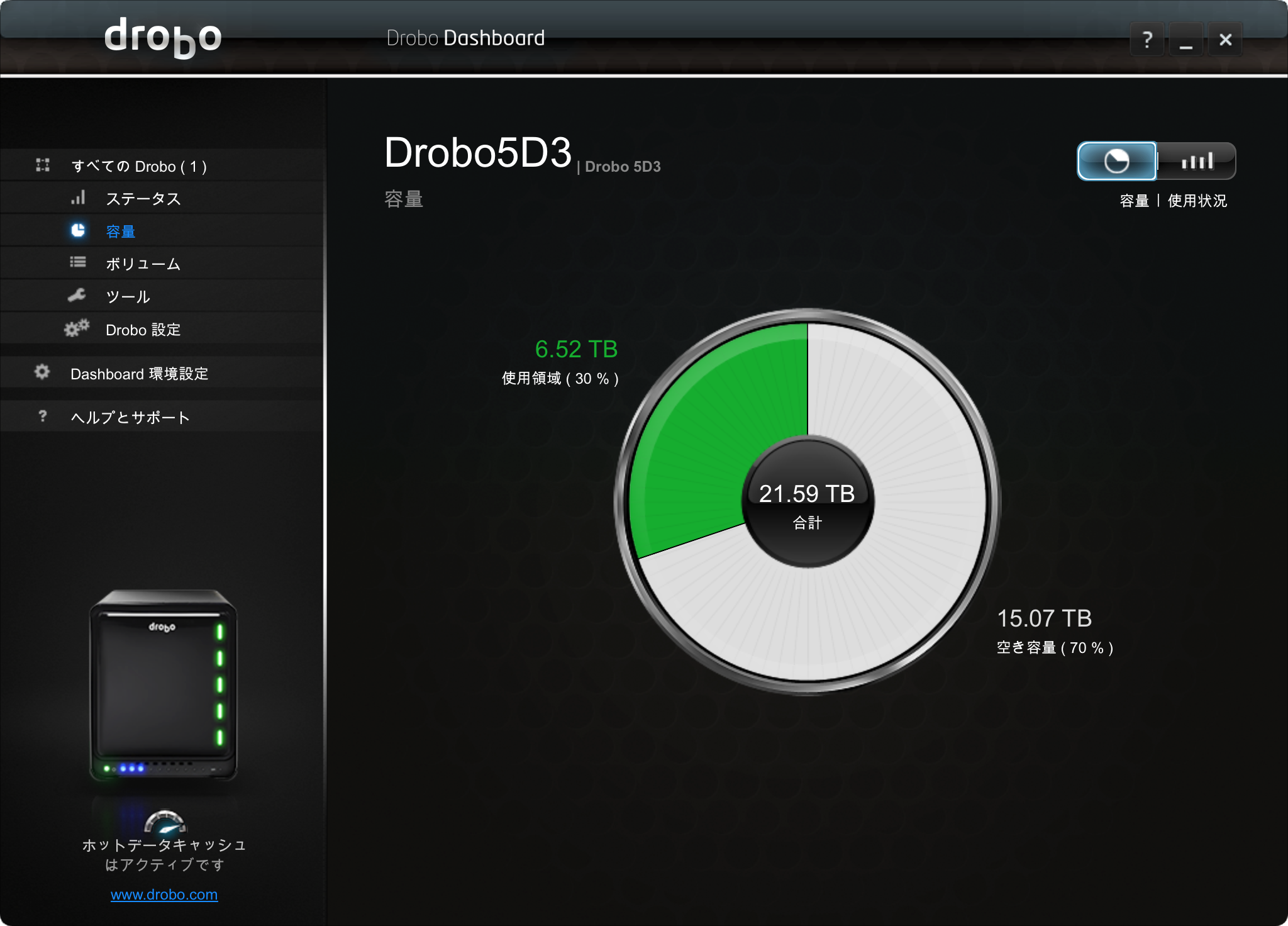 自宅でのデータ管理は、Macに繋いだ「Drobo 5D3」という外部ストレージに一括保存。昨年このDroboを購入する際に、8TBの大容量HDDを5枚奮発してストレージ環境を強化しました。それまで同容量のHDDを2枚用意してデスクトップパソコンの内蔵ストレージとしてRAID 1構成としていましたが、こちらではDrobo独自の「Beyond RAID」により、(5枚のHDDでは)RAID 6相当となり、2枚のディスク障害までデータを保護してくれます。
自宅でのデータ管理は、Macに繋いだ「Drobo 5D3」という外部ストレージに一括保存。昨年このDroboを購入する際に、8TBの大容量HDDを5枚奮発してストレージ環境を強化しました。それまで同容量のHDDを2枚用意してデスクトップパソコンの内蔵ストレージとしてRAID 1構成としていましたが、こちらではDrobo独自の「Beyond RAID」により、(5枚のHDDでは)RAID 6相当となり、2枚のディスク障害までデータを保護してくれます。
カメラやレンズは買い直すことができても、一度失った撮影データは簡単には取り戻すことができません。多少お金はかかりますが、しっかりとしたデータ保存をしておくと安心度がぐっと高まる気がします。ただし、通常なら8TB×5枚で40TBの容量となりますが、複数のHDDに同じデータを記録することでデータの保護を行いますから、容量は21TBへと約半分に減少。とはいえ、現在の消費量は(フィルム時代の画像データを含めても)6TBですから、まだまだ不足する事態にはならないようです。
また、本来ならばRAIDストレージはバックアップを目的とするものではありません。安全を考えれば別途バックアップも必要です。以前、容量無制限の某クラウドストレージに数TBに及ぶ全撮影データを丸ごとバックアップしようと試みましたが、当時住んでいたマンションではネット契約をしていたCATV会社から、連続した大容量通信を警告する内容証明を2回送付され、そのまま続けると強制解約となってしまうことからあえなく断念。高画素化によるデータ量の増大もあって「クラウドへバックアップ」は諦めた次第です。
( 2020.05.11 )
自家現像ユーザーの愛用品。今もちゃんと購入できることを知り、嬉しくなりました。25シート入りです。
こちらはブローニーサイズ用のネガシート。
ネガシートにぴったりの2穴リング式ファイル。表紙に強度がありますから、背表紙を上にして保存すると、ネガシートにストレスをかけずに長期保存が行えます。
ハイスペックUMPC。キーボードを裏返せば、タブレットスタイルでもお使いいただけます。メインパソコンにもなりそうなスペックで、ロケ先でもサクサク
とにかく小さくて軽いWindowsパソコン。「使わなくてもいいか」と常に持ち出せる440g、ただし老眼には厳しい6インチのモニターサイズです。
こちらは512GBのSSD。保証外となりますが、SSDを換装することでストレージを拡大できます。このくらいの価格なら現実的ですよね。
500GBのSSDからステップアップして2年ほど使用しました。小さく軽くて重宝しています。そろそろ容量不足が近づいてきました。2TBのモデルがほしい私です。
こちらはNVMeタイプのSSDを内蔵し、指紋センサーも備えた最新モデル。T5の約倍の転送速度が期待できます。
ロケでも安心して使えるSSDケース。金属製で堅牢かつ放熱性も高く、高速なSSDを使えます。こちらはケースのみですので、内蔵するSSDは別途お求めください。
NVME M.2タイプでは高速で信頼性も高いサムスン製のSSD。
Thunderbolt 3接続タイプのストレージ。HDDを使うのであればThunderbolt 3の転送速度はオーバースペックですが、Macbook Pro系をお使いでしたら、このストレージからケーブル1本でデータの読み書きから、外部ディスプレイ出力、電源の供給まで行えます。とってもスマート。
こちらはネットワーク接続タイプのよりお手頃なモデルです。スタンドアロンで動作しますので、複数のパソコンからアクセスする場合はこちらがおすすめです。
ストレージ用に最適化された高信頼性の8TBハードディスク。長く安心して使いたい方は使うディスクにもこだわりましょう。
買いやすい手頃なHDDは4TBぐらいでしょうか。Droboでデータ保護をされる場合は、CMRタイプのものを最低2枚以上ご用意ください。